
Nell'universo informatico non è raro trovare incompatibilità fra computer e periferiche, fra programmi e sistema operativo, driver che fanno a botte, ecc..
Installando una tavoletta grafica Wacom Intuos, ho riscontrato diversi problemi. Parte li ho risolti semplicemente aggiornando i driver o addirittura installando driver antecedenti. L'errore Una tavoletta supportata non è stata trovata sul sistema l’ho risolto disattivando il servizio di Windows per le tavolette grafiche. Questo è un problema comune anche con altre tavolette grafiche, perché Windows ha un proprio servizio per la gestione delle tavolette, che avviandosi automaticamente in presenza di una tavoletta installata, crea conflitto con il servizio della tavoletta stessa.
Questo è un problema comune anche con altre tavolette grafiche, perché Windows ha un proprio servizio per la gestione delle tavolette, che avviandosi automaticamente in presenza di una tavoletta installata, crea conflitto con il servizio della tavoletta stessa.
La tavoletta grafica della Wacom Intuos per funzionare ha bisogno del proprio servizio, che, non essendo disponibile per le ragioni precedentemente esposte, non consente alla tavoletta stessa di essere rilevata dal sistema.
Ora ti spiego come ho fatto.
Se hai Windows 7 clicca su Start (logo Windows), nella casella di ricerca scrivi servizi e dall’elenco seleziona l’applicazione Servizi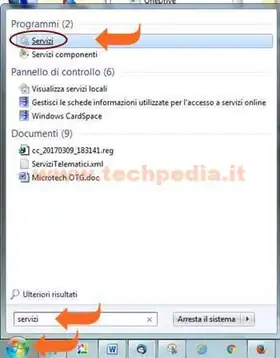
Scorri l’elenco dei Servizi e trova Servizio di input Tablet PC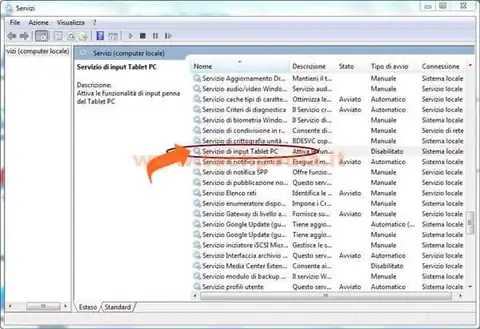
Se invece hai Windows 10 clicca con il tasto destro del mouse su Start (logo Windows) e seleziona Cerca
Nella casella di ricerca scrivi servizi e dall’elenco seleziona l’applicazione Servizi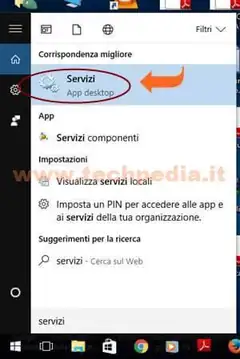
Scorri l’elenco dei Servizi e trova Servizio tastiera virtuale e pannello per la grafia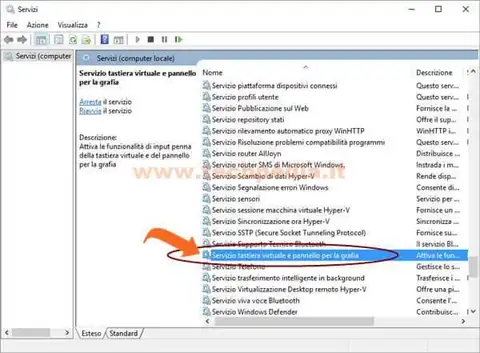
Ora prosegui da qui per entrambi i Windows.
Clicca due volte sul servizio appena trovato per aprire le schede per l'impostazione del servizio.
Esegui nell’ordine:
1 – Clicca su Tag di scheda Generale
2 – Imposta Tipo di avvio a Disabilitato
3 – Clicca su Applica
4 – Clicca su Interrompi
5 – Clicca su OK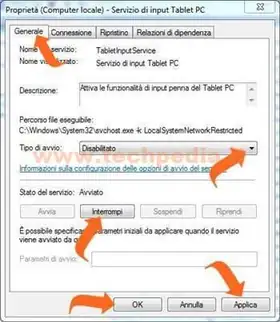
Hai appena disattivato in maniera permanente il Servizio di Windows dedicato alle Tavolette grafiche
Ora controlliamo se il Servizio di Wacom è in funzione
Scorri ancora l’elenco dei Servizi, trova Wacom Professional Service e clicca due volte sul Servizio appena trovato per aprire le schede per l'impostazione.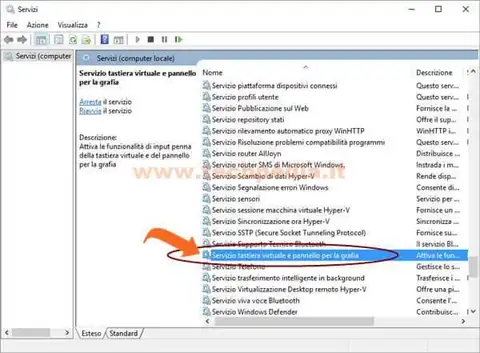
Wacom Professional Service dovrebbe essere già impostato per l'avvio automatico, però in questi casi, un eccesso di zelo male non fa, quindi anche per questo servizio esegui nell’ordine:
1 – Clicca su Tag di scheda Generale
2 – Imposta Tipo di avvio a Automatico
3 – Clicca su Applica
4 – Clicca su Avvia
5 – Clicca su OK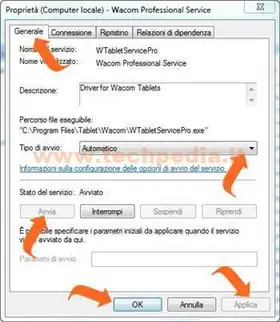
A questo punto chiudi tutte le finestre aperte sul Desktop e riavvia il Computer, sperando che il tuo problema si sia risolto.
Il tuo MI PIACE è la nostra migliore pubblicità, consiglia TechPEDIA anche ai tuoi Amici




